Sposoby sprawdzania pamięci operacyjnej komputera pod kątem wydajności

- 4463
- 1167
- Pan Sara Łapiński
Fakt, że Ram odgrywa znaczącą rolę w pracy komputera, jest znany wielu. Wydajność komputera zależy od woluminu i rodzaju pamięci, z jego pomocą realizowana jest wielozadaniowość systemu Windows. Jednym słowem, wraz z centralnym procesorem „RAM” to żelazo, które zapewnia wysoką wydajność komputera.

I chociaż ciągami pamięci nie mają komponentów mechanicznych, a wszystkie prace nad wymianą danych z procesorem i napędami są wdrażane zgodnie z interfejsem elektronicznym, komponent ten również nie jest wieczny, problemy się z nim również zdarza, wnosząc do niego operację komputera. Dzisiaj rozważymy metody niezależnego testowania pamięci RAM dla błędów w jego pracy.
Znaki wskazujące niepełnosprawność RAM
Pomysł sprawdzania RAM z systemem Windows powinien przyjść ci do głowy, jeśli zaobserwujesz co najmniej dwa z wymienionych objawów:
- Od czasu do czasu komputer wisi z niebieskim ekranem śmierci lub spontanicznie wchodzi w ponowne uruchomienie;
- Niektóre gry i programy są zmuszone do zamknięcia, w różnych miejscach i w różnych okolicznościach;
- Artefakty są obserwowane na monitorze, niekoniecznie w trybie czysto graficznym;
- Praca komputera bardzo spowolniła, programy są ładowane przez długi czas, reakcja na twoje działania jest żółw;
- PC po prostu nie włącza się, gdy przycisk zasilania jest naciśnięty, tylko piszcze i nie pokazuje już oznak życia.
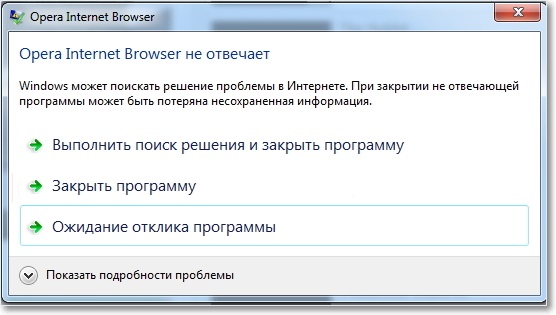
Każdy z tych objawów może mieć kilka powodów, ale jeśli zaobserwujesz kilka z nich, twoje podejrzenia powinny być skierowane do pamięci RAM.
Przyczyny awarii OP
Zauważyliśmy już, że pamięć RAM jest komponentem całkowicie elektronicznym, dlatego nie ma tak wielu awarii pamięci:
- Istnieje zły kontakt między paskiem a szczeliną;
- Grzebień kontaktowych można utlenić, jeśli pasek nie był na komputerze przez długi czas, a nie w opakowaniu fabrycznym. Taki problem wskazuje ciemność grupy kontaktowej;
- Instalowane są paski niezgodne z innymi modułami lub komponentami komputera;
- Gniazdo pamięci ma wady mechaniczne;
- Zainstalowałeś RAM z fabrycznym małżeństwem.
Najprostszą metodą sprawdzania pamięci RAM na komputerze jest wizualna kontrola desek. Połączenia boczne powinny być kliknięte, pasek nie powinien się zataczać w gnieździe. Jeśli istnieją ślady utleniania kontaktu - staraj się je ostrożnie wyczyścić za pomocą zwykłej szkolnej gumy. Problem nie zniknął - zmień poprzeczkę do innego gniazda, jeśli w ogóle.

Możesz także spróbować przejść do BIOS i zwolnić do ustawień domyślnych.
Jeśli środki te nie przyniosły wyniku, musisz przejść do metod oprogramowania do diagnozowania pamięci.
Metody testowania narzędzi Windows -In narzędzi
Metody testowania oprogramowania działają po prostu - program wielokrotnie sprawdza każdą komórkę pamięci pod kątem błędów odczytu/nagrywania, więc przygotuj się na bardzo długość, od pół godziny lub więcej. Jeśli czas zostanie odcięty, lepiej nie wykonywać diagnostyki.
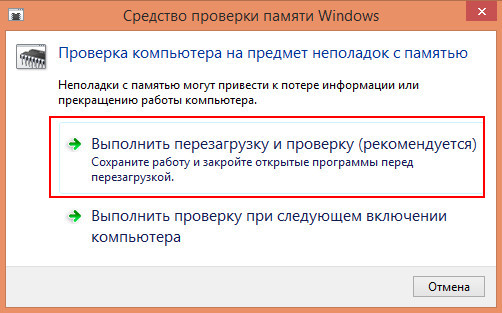
Przed rozpoczęciem sprawdzania pamięci RAM na komputerze konieczne jest podjęcie środków ostrożności. Po pierwsze, zamknij wszystkie programy robocze, zachowując wyniki pracy. Po drugie, otwórz ten artykuł na innym komputerze lub smartfonie, aby instrukcje były pod ręką - testowanie zwykle występują z pełnym obciążeniem pamięci, aby wdrożenie dowolnych innych programów może być niemożliwe.
W systemie Windows 10 i innych wersjach sprawdź pamięć RAM bez uciekania się do pomocy programów trzeciej części, może być na kilka sposobów:
- Naciskając komputer F8 i wybierając „eliminację systemu nieprawidłowe działań”, w którym można nacisnąć „diagnostyka pamięci”;

- Po uruchomieniu konsoli wyszukiwania za pośrednictwem menu Start i uzyskania MDSCHED;
- Usługa „Sprawdzanie pamięci” można uruchomić za pomocą „Panel sterowania”, wybierając kartę „Administrację” i podsekcję „Wszystkie elementy panelu”.
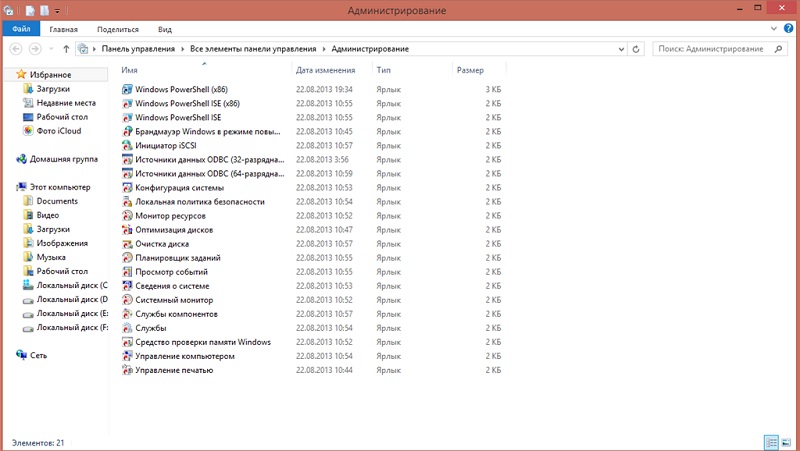
Pozostaje kliknięcie przycisku „Wykonaj sprawdź”, po czym komputer przejdzie do ponownego uruchomienia i uruchomić początkowy test pamięci (odpowiednie wiadomości pojawią się na niebieskim tle, to jest normalne).
Jeśli test nie wykazał błędów, nie należy tego szczególnie uwieść, szczególnie jeśli masz objawy opisane powyżej. W takich przypadkach konieczne jest wykonanie kontroli w wpisie, dla którego ponowne uruchomienie komputera i naciśnij F1. W rezultacie pojawi się menu z trzema opcjami do rozszerzonego testowania:
- Główny, który jest przejściowy, nie musi być wybierany;
- standardowy czas trwania około godziny;
- rozszerzone, trwające kilka godzin.
Tryby różnią się tylko liczbą przebiegów pamięci: Istnieją trzy w trybie podstawowym, głównie 8, w rozszerzonym - 17. Możesz ustawić liczbę przebiegów i ręcznie, maksymalna liczba testów wynosi 99. Jeśli wybierzesz opcję użycia procesora pamięci podręcznej, możesz nieznacznie przyspieszyć diagnozę. Proces testowania może zostać przerwany na dowolnym etapie, program wygłosi wyniki zakończonych przebiegów.
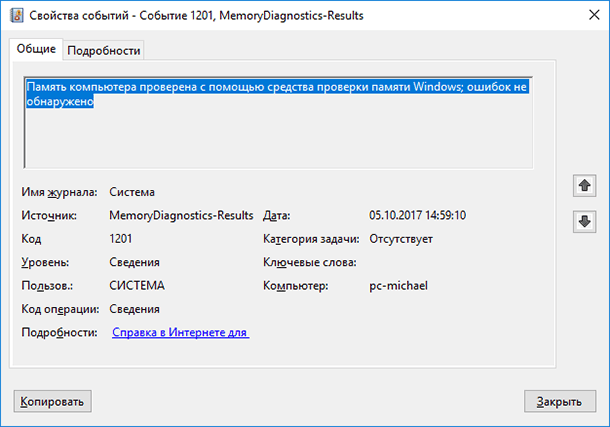
Co zrobić, jeśli rozszerzona kontrola RAM dla błędów zakończyła się pozytywnymi wynikami? Warto użyć następujących wskazówek:
- Spróbuj przetestować każdy pasek indywidualnie;
- Jeśli program poda podejrzane wyniki, zgodnie z którymi wszystkie paski zostaną uszkodzone, spróbuj wstawić oczywiście moduł działający do komputera. Jeśli w tym przypadku występują błędy, najprawdopodobniej problemem nie ma w modułach, ale na płycie głównej;
- Czasami warto przeprowadzić kontrolę wizualną modułów pamięci RAM i, jeśli to konieczne, wyczyść kontakty z opisem.
Trzecie -programy testowania pamięci RAM
Wiele z nich jest napisanych, a dobra połowa narzędzia jest bezpłatna - bezpłatna. Rozważ najbardziej znane z nich.
Memtest
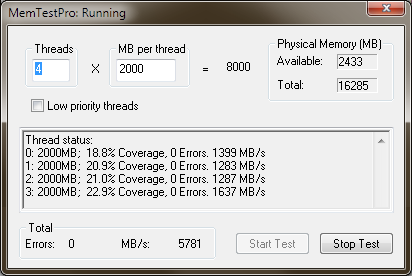
Program pracujący we wszystkich wersjach systemu Windows. Aby móc sprawdzić RAM pod kątem wydajności i wyświetlić charakterystykę pamięci RAM zainstalowanej w komputerze:
- jego typ;
- Prawdziwa objętość;
- Częstotliwość robocza;
- Rodzaj używanego interfejsu.
Sprawdzanie pamięci RAM pod kątem wydajności jest przeprowadzane na kilku etapach, zgodnie z wynikami testu, zostanie utworzona lista bloków awarii.
Liczba rodzajów testów wynosi 9, ale wszystkie z nich są wykonywane w cyklu i musisz ręcznie ustawić ich liczbę. Oprócz diagnozy pamięci Memtest pozwala przyspieszyć system. Program jest Rossified.
Ramsmash
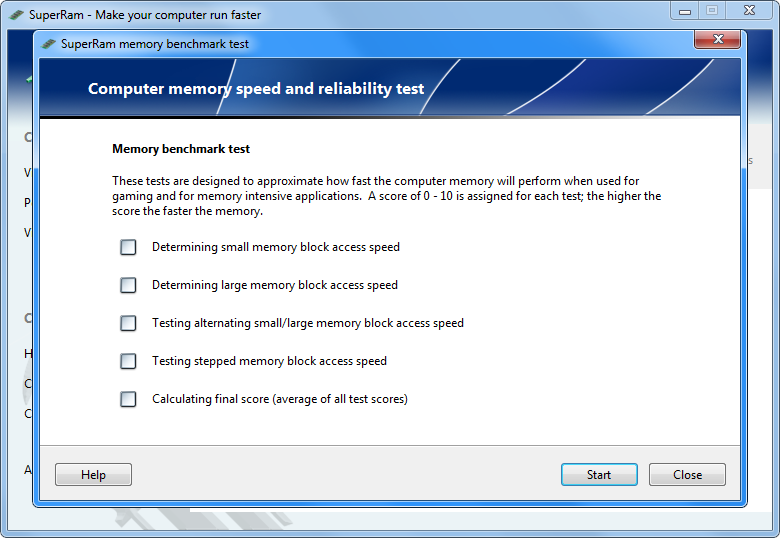
Jeśli szukasz narzędzia, który pozwala sprawdzić pamięć RAM na słabym laptopie, wówczas Ramsmash jest idealnie odpowiedni do tego - może on zwolnić RAM, jeśli jest używany przez inne nieużywane aplikacje, również rozładowuje procesy w tle.
Program pozwala znacznie zwiększyć wydajność komputera, a także sprawdzić pamięć obecności. Wie, jak synchronizować z systemem Windows, korzystając z zasobów rezerwowych systemu operacyjnego.
Mądry optymalizator pamięci
Kolejne doskonałe bezpłatne narzędzie do sprawdzania pamięci RAM w systemie Windows 10, które pozwala również wykonać zadania optymalizacji działania systemu operacyjnego. W szczególności przyspieszanie ładowania. Rozległa funkcjonalność programu nie może się radować - dzięki jego pomocy możesz przetestować pracę całego komputera, w celu sprawdzania poszczególnych plików lub wykonania przyspieszenia systemu.
Furmark
Bardzo znana użyteczność do kompleksowych testów komputera, w tym diagnoza RAM. Program był popularny przez „Hairy Donut” - narzędzie do wykonania testu kresowego karty graficznej.
Jeśli chodzi o kontrolę OP, możesz skonfigurować czas trwania testowania i ustawić inne parametry. Narzędzie rozprzestrzenia się i ma między innymi rosyjskie interfejs schodzący.
Superram
Narzędzie specjalizuje się w sprawdzaniu pamięci RAM w systemie Windows pod kątem błędów, dzięki czemu ma kompaktowy rozmiar i prosty i zrozumiały interfejs.
Oprócz weryfikacji program umożliwia przeprowadzenie subtelnej optymalizacji pracy pamięci. Jeśli wykryto błędy, wydaje szczegółowy raport i zalecenia dotyczące eliminacji problemów.
Superram wymaga instalacji, brak wersji przenośnej. Natychmiast po rozpoczęciu programu wyszukuje sektory zewnętrzne, które zmniejszają częstotliwość plików pompujących. Użytkownik może wybrać jeden z dwóch trybów działania: testowanie lub monitorowanie. Istnieje wersja płatna z rozszerzoną funkcjonalnością.
Memtest86+
Bardzo znane specjalistyczne użyteczność, która zapewnia możliwość testowania i sprawdzania prędkości pamięci RAM. W obecności kilku modeli kontrola zostanie przeprowadzona osobno z każdym paskiem. Jeśli awaria zostanie wykryta, sposób przywrócenia wydajności pamięci RAM zostanie automatycznie uruchomiony.
Algorytm cykliczny jest używany z rejestracją i późniejszym odczytem danych. Testowanie Ustawienia czasu trwania muszą być ustawione ręcznie. MemTest86+ jest często używany do przyspieszenia komputera. Istnieje wersja Portable, która umożliwia uruchomienie diagnostyki z operatora flash.
Analizator pamięci Rightmark
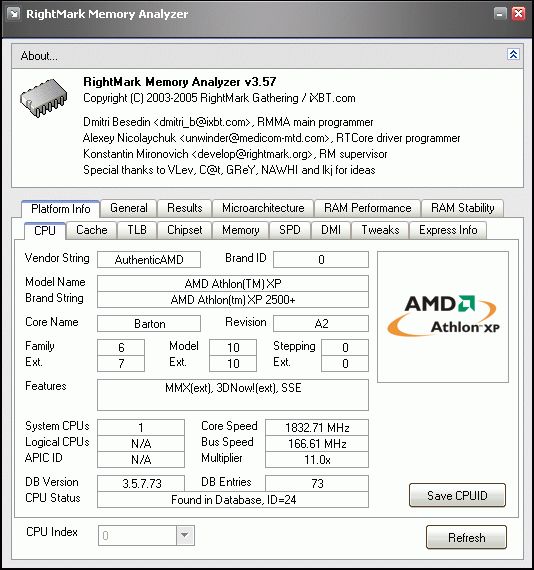
Cechą programu jest weryfikacja systemu RAM w systemie Windows 10/8/7. Pomimo ograniczonej funkcjonalności testowania, użyteczność może zdiagnozować cały komputer, w tym procesor i chipset. Wyniki testowania są rejestrowane w czasopiśmie, dzienniki nie są automatycznie usuwane.
Analizator pamięci można użyć do określenia charakterystyki żelaza (pojemność pamięci, podsystem dysku, częstotliwość procesora, parametry mocy).
Winutilites Memory Optimizer
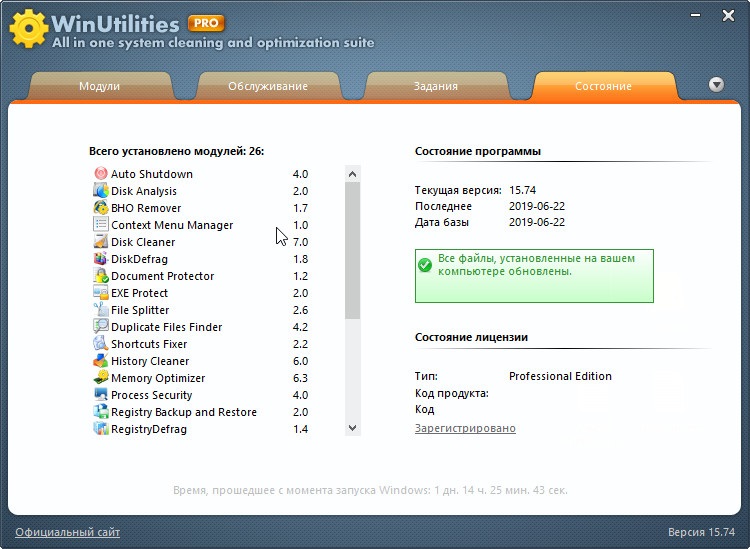
Dobre oprogramowanie do sprawdzenia, jak działa RAM na słabych komputerach/laptopach. Umożliwia wykonywanie diagnostyki pamięci RAM w trybie automatycznym lub z parametrami ustawionymi przez użytkownika. Wyniki testu są rejestrowane w czasopiśmie.
Optymalizator pamięci ma dobry zestaw narzędzi do przyspieszenia działania komputera poprzez optymalizację użycia OP. Aby to zrobić, narzędzie powinno zostać uruchomione w tle - może wyczyścić nieużywaną pamięć podręczną i rozładować niepotrzebne procesy.
Istnieje nawet tryb, który pomaga poprawić wydajność podczas premiery gier „ciężkich”.
GoldMemory
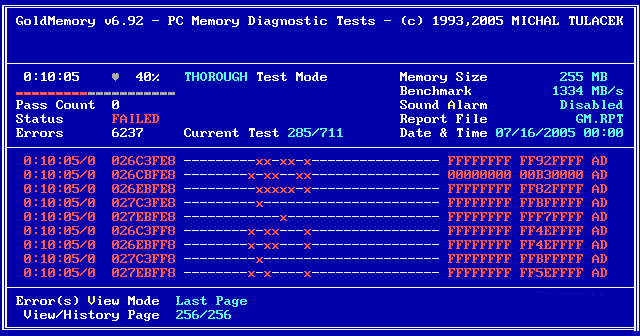
Program jest uważany za jeden z najlepszych w swojej klasie, ponieważ sprawdza stan pamięci RAM za pomocą technik i algorytmów niezmiennych. Pozwala to wykryć błędy, których inne narzędzia nie są w stanie zidentyfikować.
Ponieważ narzędzie działa w pełni autonomicznie, potrzebna jest StartMemory z zewnętrznych mediów. Obsługuje zarówno 32-bitową, jak i 64-bitową architekturę systemu operacyjnego. Rozpoznaje wszystkie rodzaje modułów pamięci, w tym przestarzały DDR4.
Istnieje możliwość ręcznych ustawień testowania parametrów (tryb użytkownika), ale można użyć trybów zautomatyzowanych, od szybkiego do rozszerzonego.
Możesz uruchomić narzędzie z pliku nietoperza wskazującego tryb niezbędny i charakterystykę sprawdzania pamięci. Program jest warunkowo bezpłatny, z 30-dniowym okresem próbnym.
Geekbench
Kolejne wyspecjalizowane użyteczność, która jest bardzo popularna. Zajmuje trochę miejsca, ma prosty, wizualny, łatwy do opanowania interfejsu.
Umożliwia sprawdzenie STAMAM pod kątem stabilności i obecności/braku błędów. Wyniki pracy są analizowane i rejestrowane w dzienniku w formie raportu. Zapotrzebowanie na program wynika z dobrej funkcjonalności i wszechstronności, co pozwala korzystać z niego zarówno dla początkujących, jak i specjalistów.
Wyniki
Jak widać, istnieje wiele sposobów i środków. Jeśli nie chcesz zawracać sobie głowy zapamiętywaniem zbudowanych metod testowania, używaj specjalistycznych lub uniwersalnych programów od producentów trzecich.
- « Funkcje wyboru karty graficznej na komputer
- Jak zoptymalizować system Windows w celu przyspieszenia pracy systemu operacyjnego »

